Cara Mengganti Nama di Telegram

Kamu yang baru menggunakan Telegram wajib sekali untuk mengetahui tutorial dasar penggunaan Telegram. Seperti cara mengganti nama di Telegram yang akan dibahas tuntas dalam artikel ini.
Telegram adalah layanan perpesanan instan yang bisa digunakan secara gratis. Selain bisa digunakan di Smartphone Android dan iOS, Telegram juga bisa digunakan di PC yang bersistem operasi Windows dan juga Linux.
Telegram hadir dengan dukungan fitur yang sangat lengkap. Layanan chatting gratis ini juga didukung dengan sistem keamanan yang sangat kuat. Karena dua kelebihan inilah, aplikasi chatting yang berasal dari Rusia ini banyak banget pengguna nya.
Sama seperti layanan chatting lainnya, para pengguna Telegram diharuskan untuk melakukan pendaftaran akun terlebih dahulu.
Saat melakukan pendaftaran akun, kamu harus memasukkan nomor telepon. Jangan lupa juga untuk mengetikkan nama akun Telegram dengan benar. Disarankan untuk menggunakan nama dan username Telegram yang sesuai dengan nama asli kamu.
Apakah selama ini kamu menggunakan nama palsu? Disarankan untuk segera melakukan penggantian nama. Karena jika tidak, rekan kerja, teman dan keluarga akan mengalami kesulitan untuk menemukan akun Telegram kamu.
Mengganti nama Telegram juga bisa dijadikan solusi ketika terjadi salah ketik atau typo saat mengetikkan nama.
Cara Mengganti Nama di Telegram
Mengubah nama akun Telegram tidaklah sesulit yang dibayangkan. Jika kamu belum pernah melakukannya, silahkan simak dan ikuti petunjuk berikut ini:
- Bukalah aplikasi Telegram yang ada di Smartphone atau PC kamu.
- Setelah terbuka, kamu harus menyentuh icon “Tiga Baris” yang ada di pojok kiri atas,
- Kemudian, kamu bisa langsung men-tap “Foto Profil” yang berada paling atas.
- Setelah berhasil membuka halaman Profil, kamu harus menyentuh Icon “Titik Tiga”, Icon ini berada di pojok kanan atas.
- Nantinya akan Muncul 4 menu seperti yang terlihat di screenshot. Kamu harus memilih menu “Edit Nama”.
- Silahkan ketikkan Nama dengan benar, lalu sentuhlah “ceklist” untuk menyimpannya.
- Nama akun Telegram berhasil diubah.
- Selesai.
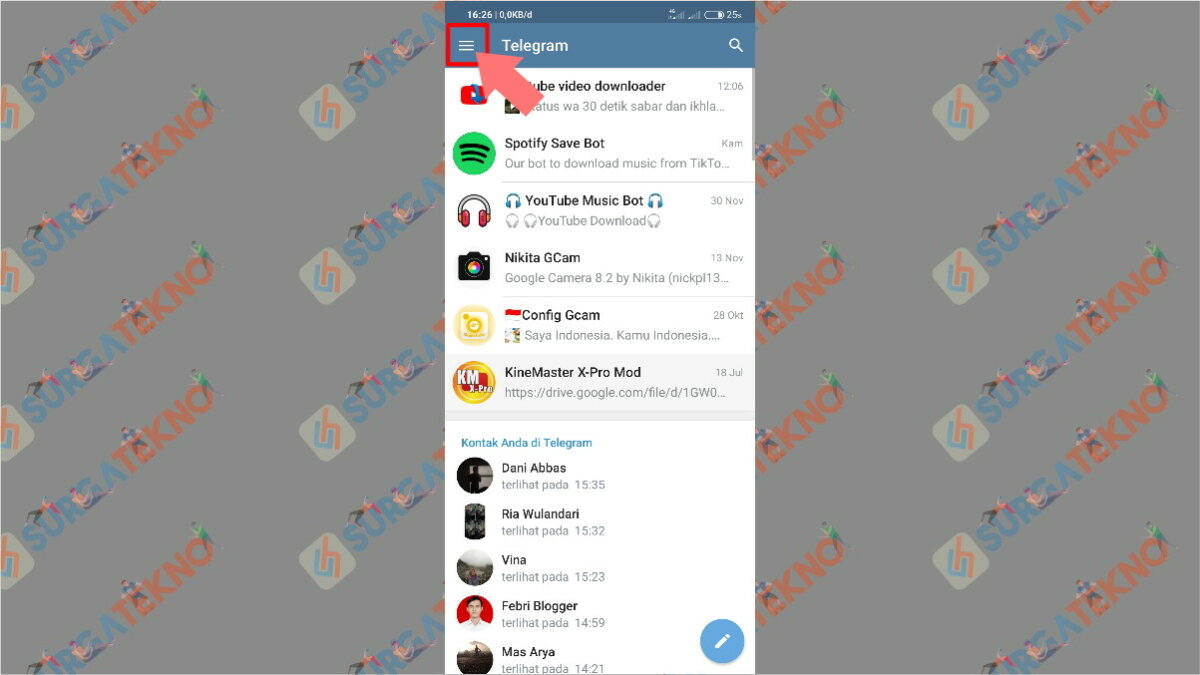
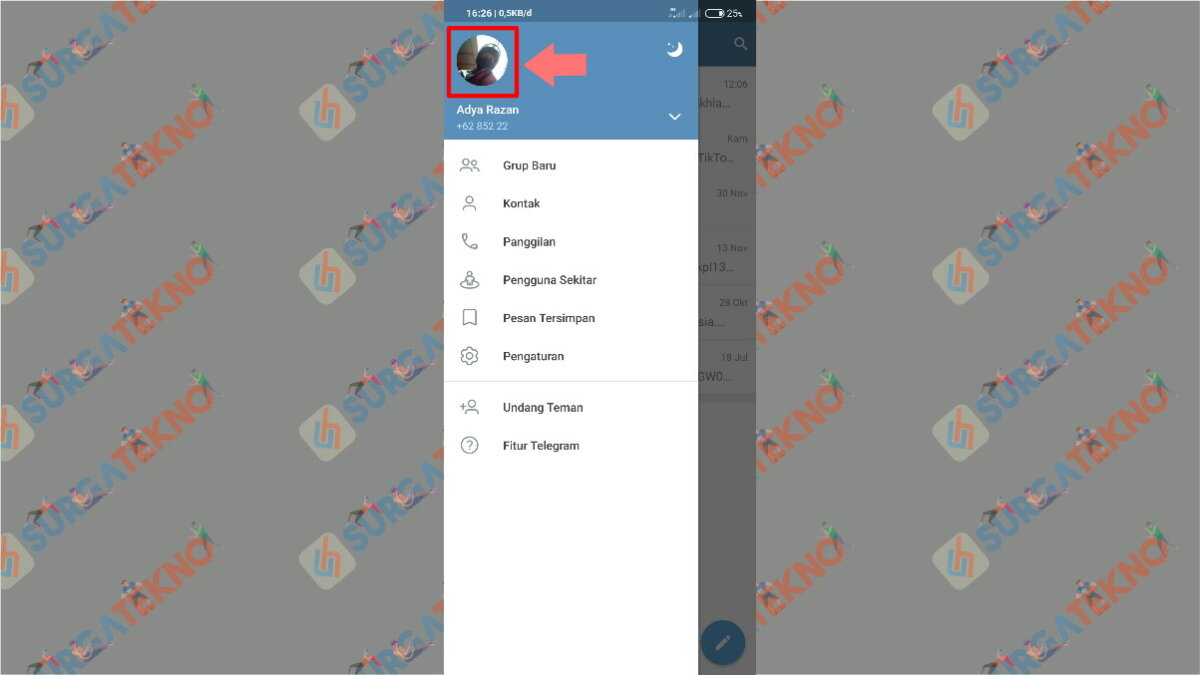
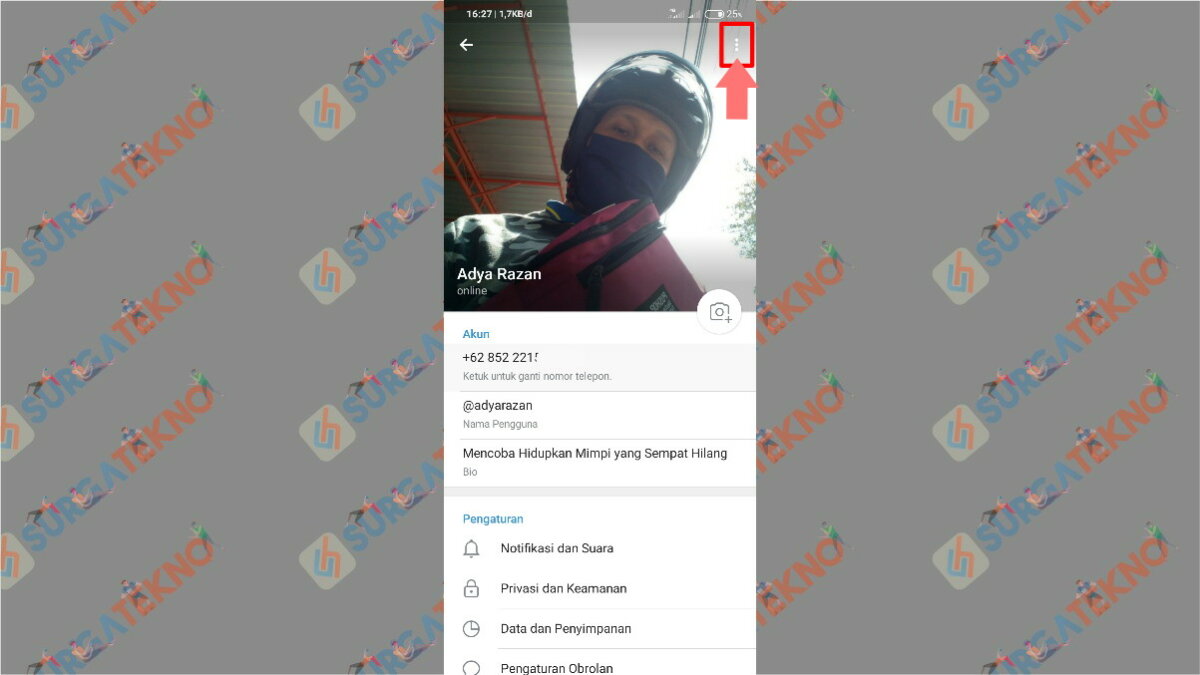
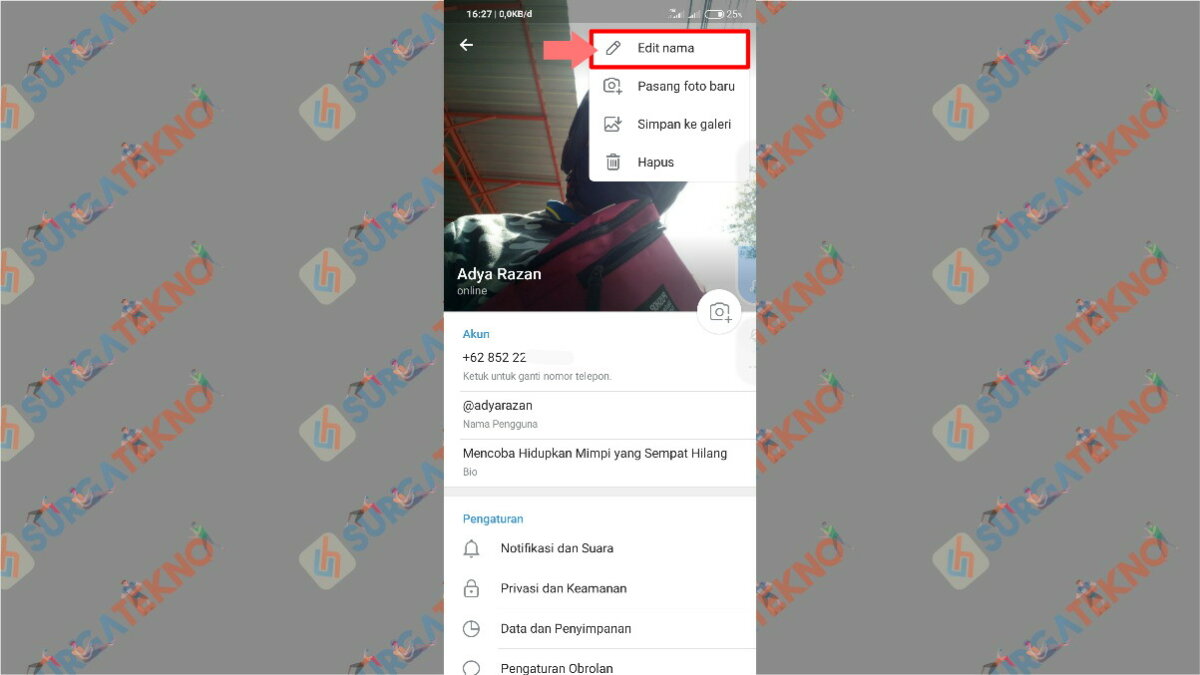
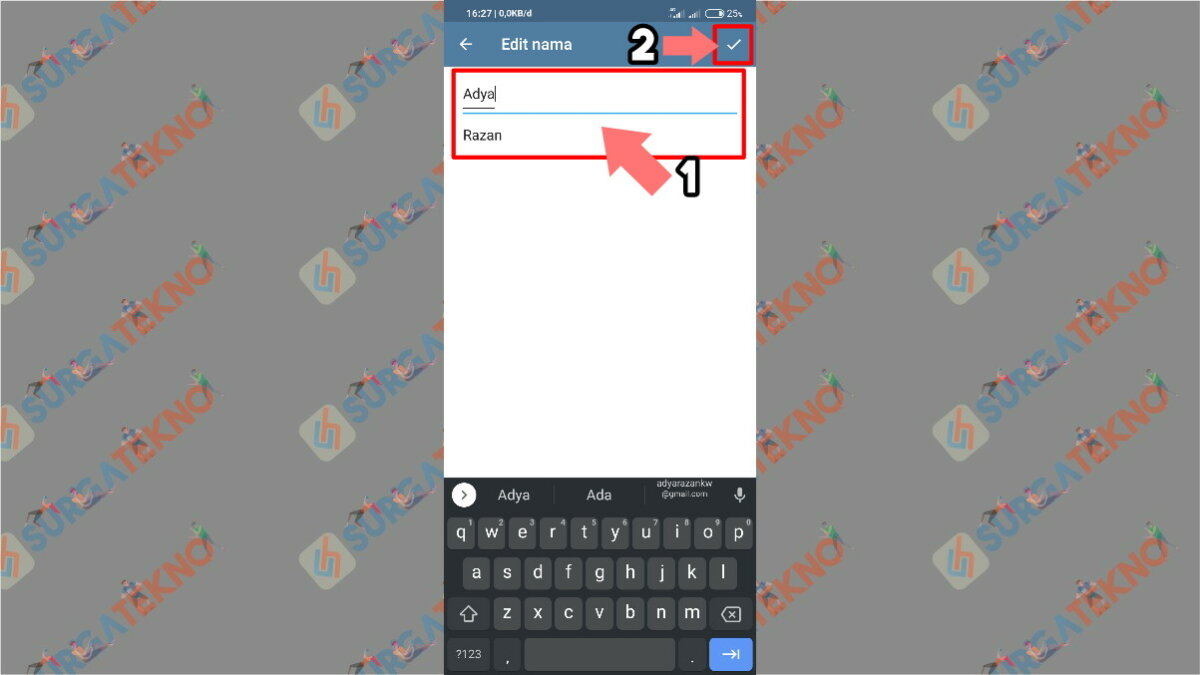
Akhir Kata
Begitulah langkah-langkah yang harus dilakukan apabila kamu ingin mengganti nama akun Telegram. Terimakasih banyak sudah membaca artikel ini hingga selesai, semoga bisa bermanfaat.